Efetuando Logon
O Workforce Management (WFM) exibe uma nova tela inicial da interface de Login.
Para começar a usar o WFM Web:
- Abra um navegador da Web.
- Digite a URL (endereço) do WFM Web na barra de endereços do seu navegador e pressione Enter.
Aparece a janela Login.
- Digite seu nome de usuário e senha.
- Clique em OK.
Caso o WFM Web valide seu nome de usuário e sua senha e detecte o plug-in Java necessário, o aplicativo WFM Web abre em uma janela separada do navegador. (A janela original do navegador permanece aberta, exibindo o logo da Genesys. Você pode fechar esta janela, caso deseje.)
Caso o WFM Web não permita que você efetue logon, ele irá exibir uma mensagem de erro indicando o problema. Clique em Login para tentar novamente (por exemplo, caso você acredite que tenha errado na digitação do nome de usuário ou da senha), ou clique em Mostrar detalhes do erro.
Carimbo de Data/Hora de Login do Sistema
As informações do carimbo de data/hora do login anterior são exibidas na GUI do WFM Web na próxima vez que você efetuar logon através da interface de Supervisor, alertando você sobre qualquer uso não autorizado de suas credenciais de login.
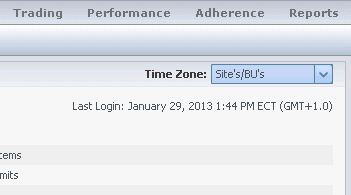
Figura: Carimbo de Data/Hora de Login do Web for Supervisors
Se você não definir o carimbo de data/hora como o fuso horário do navegador, o fuso horário para o local em que você efetuar logon será usado no carimbo de data/hora. O carimbo de data/hora é exibido no canto superior direito da página Home, abaixo da lista de módulos e barra de trilha.
